Mit dem letzten Snapchat Update, welches letzte Woche herauskam, wollte Snapchat ihren Nutzern die Bedienung erleichtern und etwas frischen Wind in die Oberfläche bringen. Viele Nutzer klagen jedoch und würden das neueste Snapchat Update gerne rückgängig machen. Wie das geht, zeigen wir euch in diesem Beitrag.
Zuerst mal zu den Neuerungen, die Snapchat eingeführt hat: das Speichern der auf Snapchat verschickten Nachrichten ist komplizierter geworden, was man jedoch seit heute sogar ohne das Update rückgängig zu machen umgehen kann. Weiters werden Stories zwischen den normalen versandten Snaps angezeigt, was teilweise dazu führt, dass Flammen mit Freunden leicht übersehen werden können.
Nachrichten speichern
Wollte man früher Nachrichten speichern, musste man länger auf die betreffende Nachricht drücken. Wenn man dies nun tut, öffnet sich folgendes:
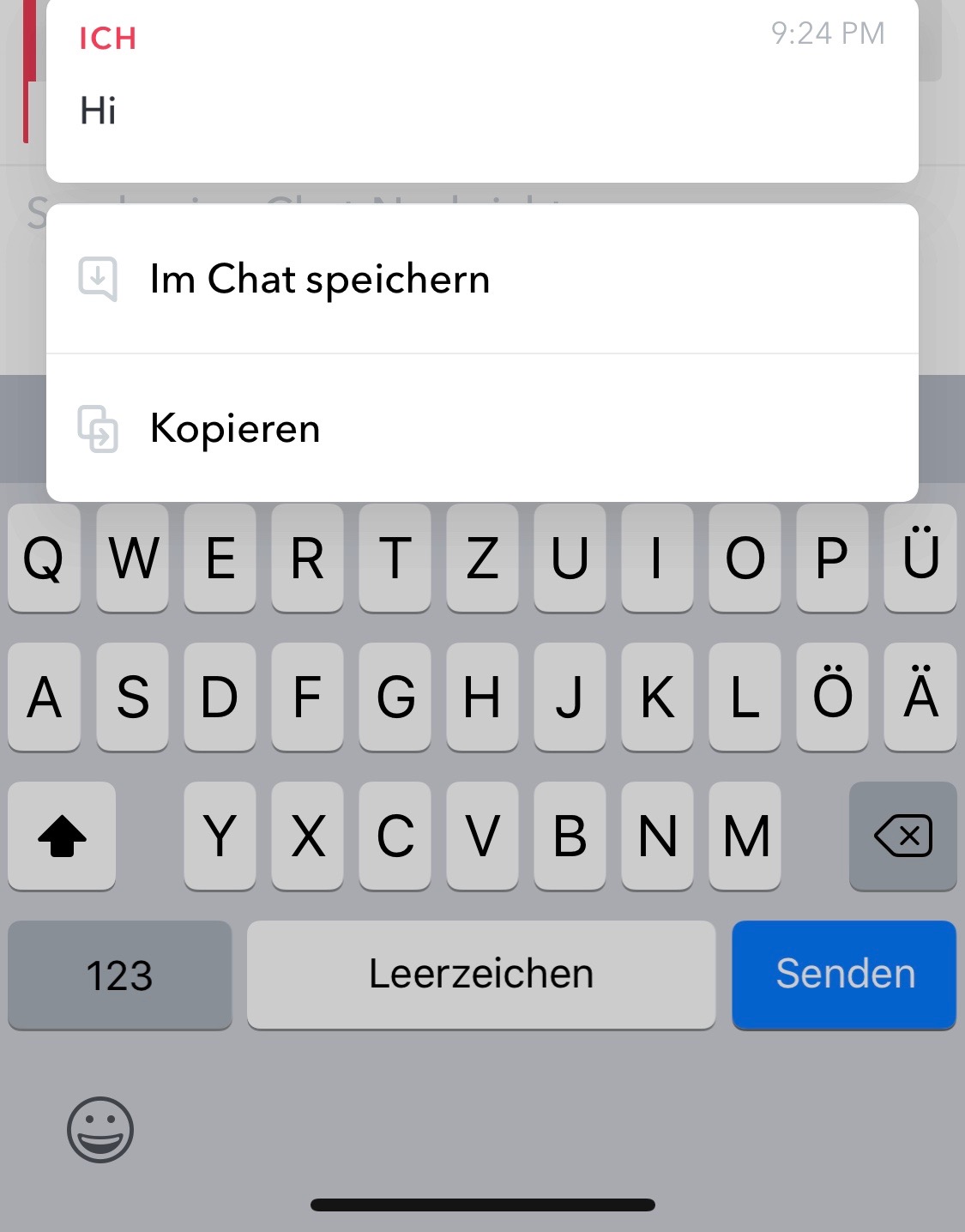
Um das zu umgehen, genügt es, ganz kurz auf die Nachricht zu tippen, und diese wird genau so gespeichert, wie es vor dem Update der Fall war.
So macht man das Snapchat Update rückgängig
- Die App muss gelöscht werden. Sollte die Memory-Funktion verwendet werden, folgendes beachten: Auf Snapchat unter Einstellungen -> Memorys nachschauen, ob der Backup-Prozess abgeschlossen ist. Ansonsten könnten eure gespeicherten Erinnerungen verloren gehen.
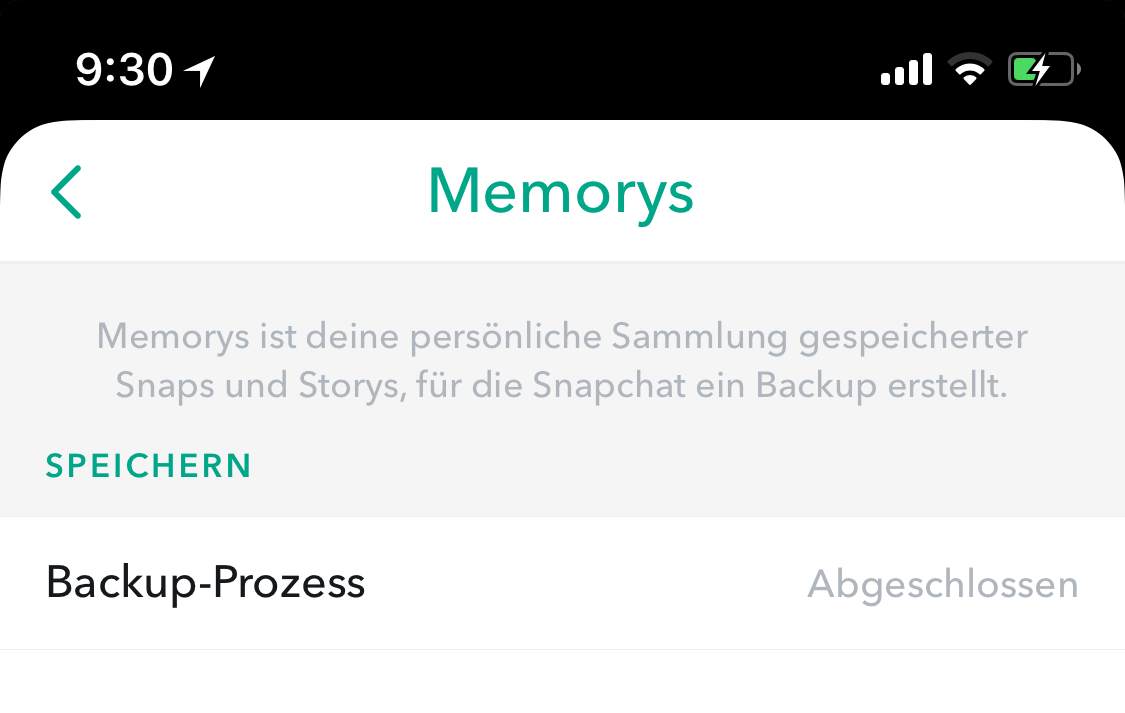
Backup von Memorys - In den Einstellungen unter iTunes & App Store die Option Updates deaktivieren
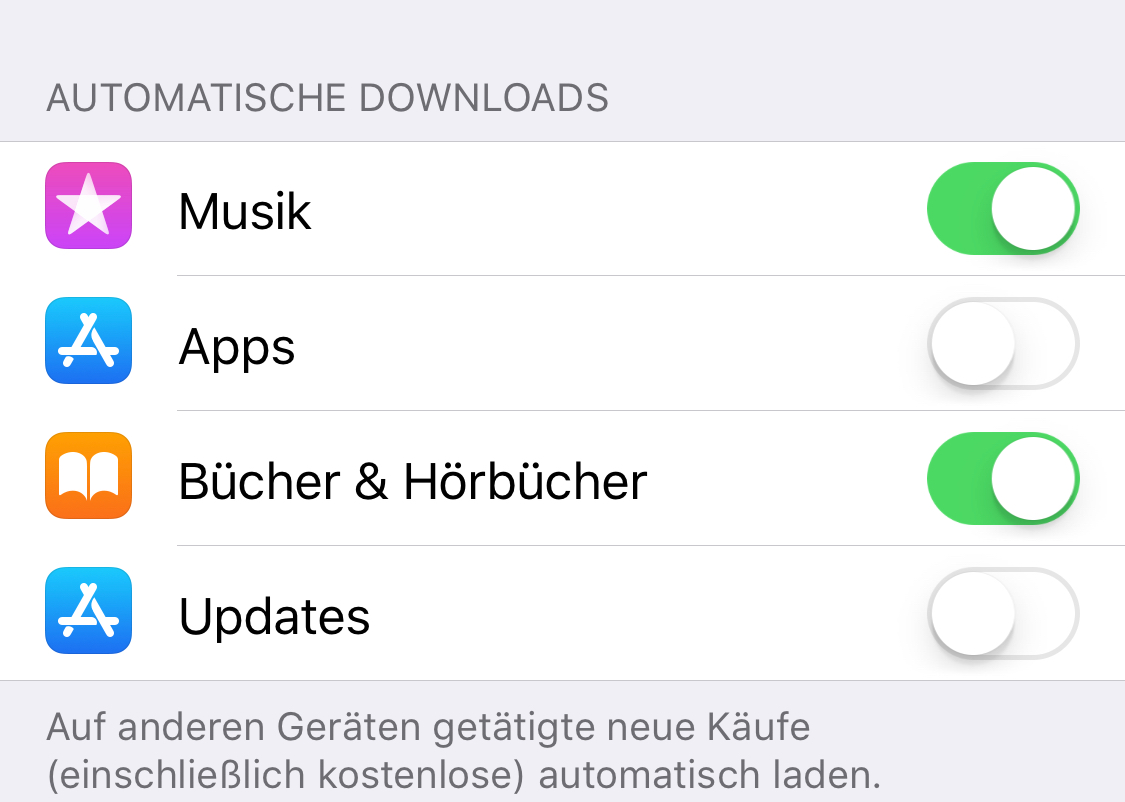
Automatische Updates deaktivieren - Snapchat wieder herunterladen aus dem AppStore
- Snapchat öffnen und nachdem ihr euren Benutzernamen eingegeben habt, tippt auf Passwort vergessen?
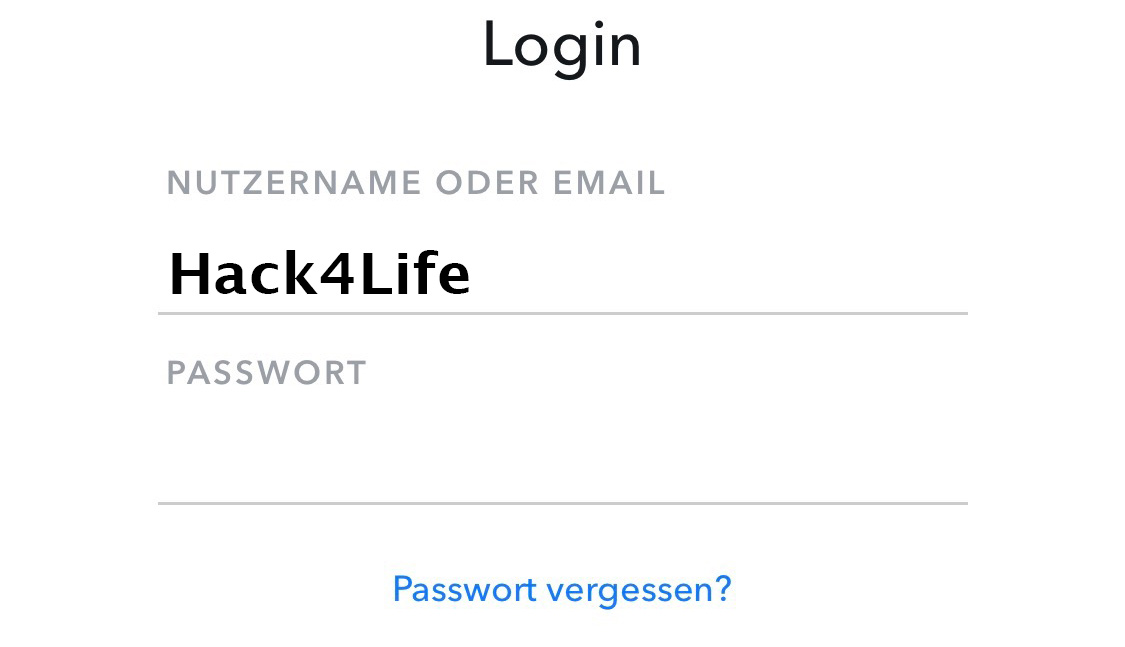
Passwort vergessen in Snapchat - Wählt nun per Handy aus, führt den Robotertest durch und gebt eure Handynummer ein
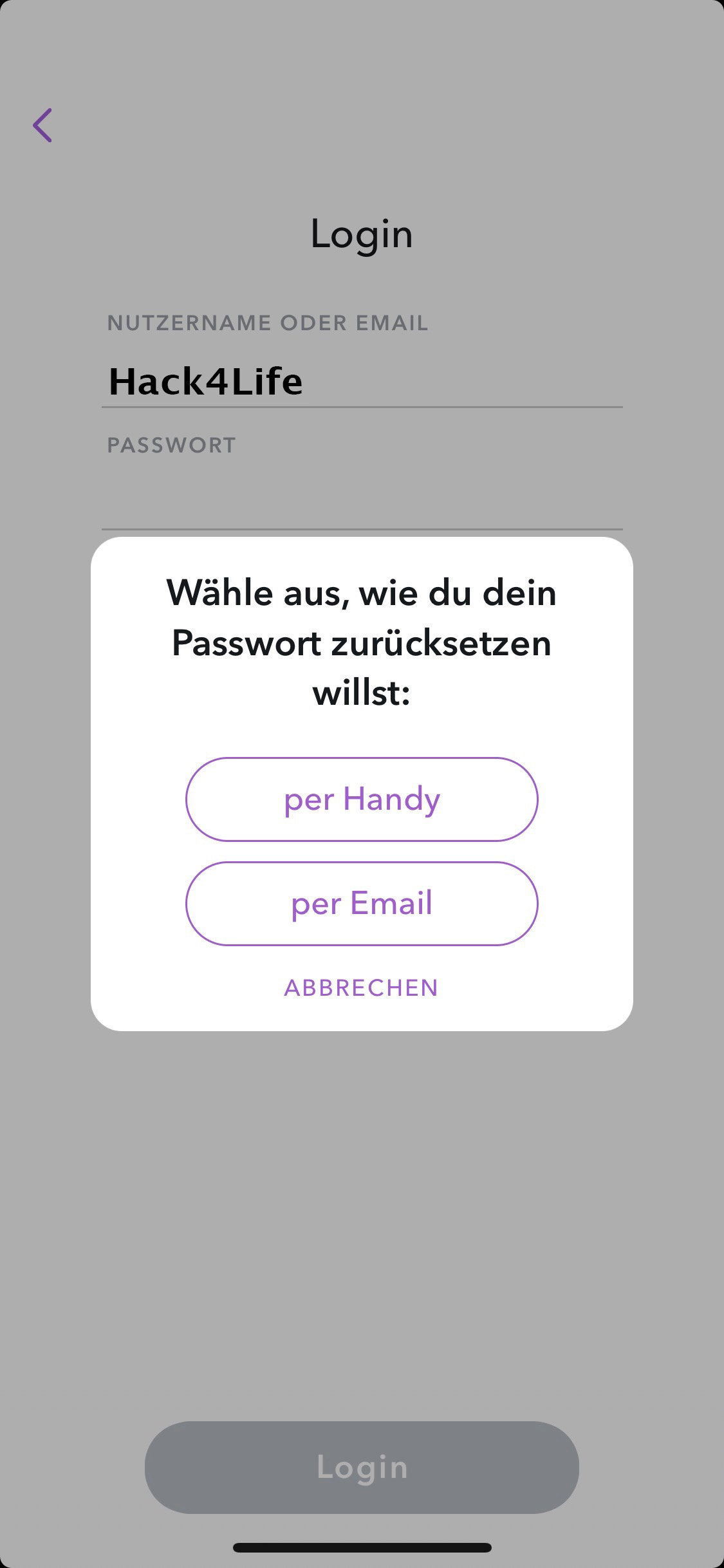
Passwort per Handy zurücksetzen - Nach ein paar Sekunden kommt ein Bestätigungscode per SMS, der eingegeben werden muss.
- Legt ein neues Passwort fest (und merkt es euch auch! ;))
- Über das alte Snapchat freuen!
Mit diesen einfachen Schritten bekommt ihr das alte Snapchat Design zurück. Wenn es bei euch funktioniert hat, teilt diesen Trick mit euren Freunden! 🙂 Werdet auch Fan von uns auf Facebook, um keine Neuigkeiten zu verpassen.











